VMware磁盘扩容记录
1 原磁盘大小
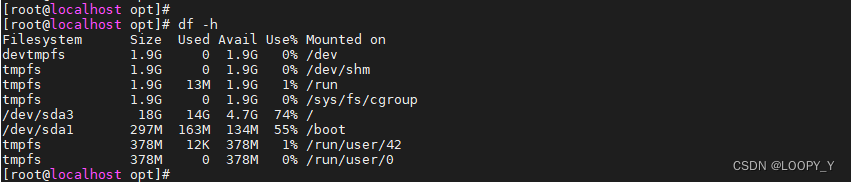
2 VMware磁盘扩容设置
VMware面板中"我的计算机"下选中需要磁盘扩容的虚拟机,右击“设置”,在“虚拟机设置”页面,选择“硬盘”–>“扩展”:
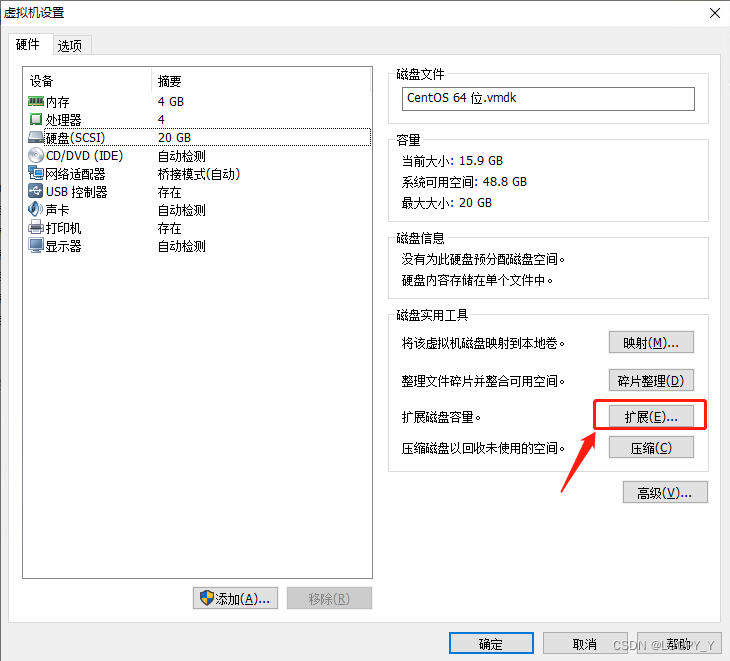
调整磁盘大小:
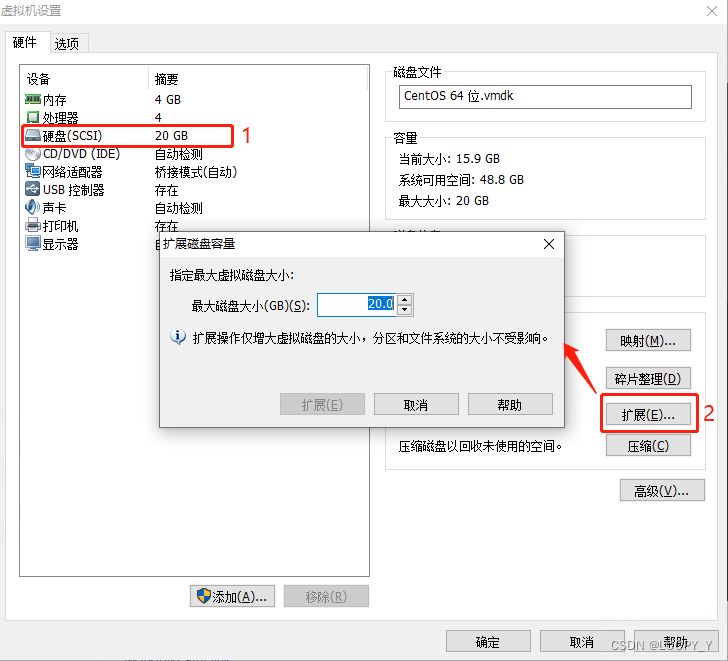
点击扩展即可得到以下提示,点击确认即可。
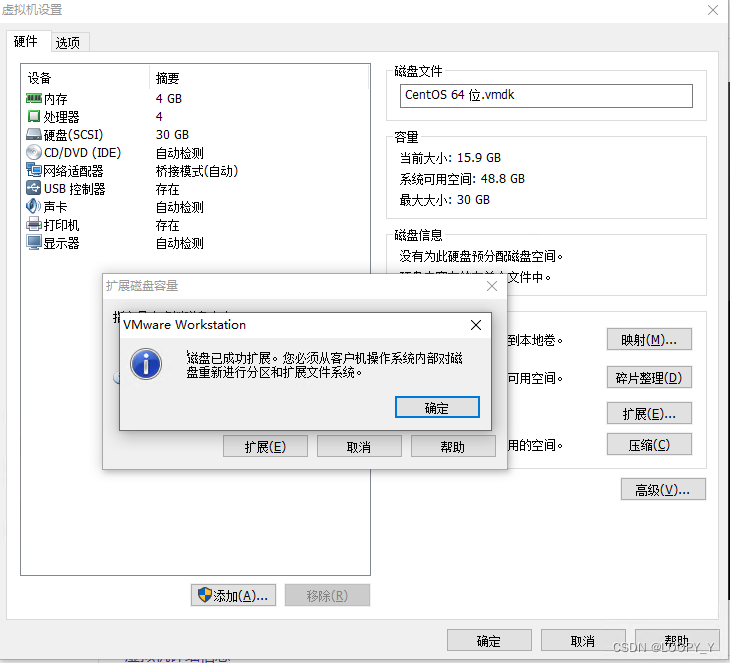
3 操作系统内设置
1、增加磁盘分区
fdisk /dev/sda
依次输入m、n、p、回车、回车、w保存,此部分忘记截图,具体操作可参考https://blog.csdn.net/qq_44297579/article/details/107318096中的“2.管理sda磁盘”内容。
2、重启操作系统
3、进行第三步操作–>添加新LVM到已有的LVM组,实现卷扩容
lvm #进入lvm管理
lvm>pvcreate /dev/sda4 #这是初始化刚才的分区4
lvm>vgextend centos /dev/sda4 #将初始化过的分区加入到虚拟卷组centos (卷和卷组的命令可以通过 vgdisplay )
————————————————
版权声明:本文为CSDN博主「浪书生。」的原创文章,遵循CC 4.0 BY-SA版权协议,转载请附上原文出处链接及本声明。
原文链接:https://blog.csdn.net/qq_44297579/article/details/107318096
直接执行vgextend centos /dev/sda4后报错,之后想到centos应该是卷或卷组的名称,跟原博主的应该不一样,根据后面的注释,执行vgdisplay命令,结果为空。至此,无法按照后续操作进行(如果能够顺利进行的,可根据原博主步骤继续操作)。
4、创建物理卷和卷组
pvcreate /dev/sda4
5、添加挂载点
[root@localhost /]# mount /dev/sda4 /testspace
mount: unknown filesystem type 'LVM2_member'
[root@localhost /]#
如上,报错。
参考文章 https://blog.csdn.net/whatday/article/details/106135126 ,查看服务器当前状态如下 --> 此解决方式不适用本次问题。
# 查看物理卷
[root@localhost /]# pvs
PV VG Fmt Attr PSize PFree
/dev/sda4 lvm2 --- 10.00g 10.00g
[root@localhost /]#
# 查看卷组 --> 无数据
[root@localhost /]# vgs
[root@localhost /]#
# 查看逻辑卷 --> 无数据
[root@localhost /]# lvdisplay
[root@localhost /]#
最后,参考文章 https://blog.csdn.net/colin_yu/article/details/77892918 中的方案二 直接格式化了分区:
[root@localhost opt]# mkfs -t ext4 -c /dev/sda4
mke2fs 1.42.9 (28-Dec-2013)
Filesystem label=
OS type: Linux
Block size=4096 (log=2)
Fragment size=4096 (log=2)
Stride=0 blocks, Stripe width=0 blocks
655360 inodes, 2621440 blocks
131072 blocks (5.00%) reserved for the super user
First data block=0
Maximum filesystem blocks=2151677952
80 block groups
32768 blocks per group, 32768 fragments per group
8192 inodes per group
Superblock backups stored on blocks:
32768, 98304, 163840, 229376, 294912, 819200, 884736, 1605632
Checking for bad blocks (read-only test): done
Allocating group tables: done
Writing inode tables: done
Creating journal (32768 blocks): done
Writing superblocks and filesystem accounting information: done
[root@localhost opt]#
[root@localhost opt]#
再次挂载 --> 成功:
[root@localhost opt]# mount /dev/sda4 /testspace
[root@localhost opt]#
4 查看扩容后磁盘情况
# 查看磁盘分区情况
[root@localhost opt]# lsblk -f
NAME FSTYPE LABEL UUID MOUNTPOINT
sda
├─sda1 xfs 1fa69e42-5da6-4b40-bcfe-e0bf0c55caa6 /boot
├─sda2 swap 381a2635-6532-43dc-b7c7-a4960e0e1cf7 [SWAP]
├─sda3 xfs 8026eed4-5e29-444e-8b78-5c33ee8c0582 /
└─sda4 ext4 d644de99-a88c-4e20-a527-18d43a4f2a26 /testspace
sr0
[root@localhost opt]#
# 查看扩容后磁盘情况
[root@localhost opt]# df -h
Filesystem Size Used Avail Use% Mounted on
devtmpfs 1.9G 0 1.9G 0% /dev
tmpfs 1.9G 0 1.9G 0% /dev/shm
tmpfs 1.9G 13M 1.9G 1% /run
tmpfs 1.9G 0 1.9G 0% /sys/fs/cgroup
/dev/sda3 18G 14G 4.7G 74% /
/dev/sda1 297M 163M 134M 55% /boot
tmpfs 378M 12K 378M 1% /run/user/42
tmpfs 378M 0 378M 0% /run/user/0
/dev/sda4 9.8G 37M 9.2G 1% /testspace
[root@localhost opt]#
[root@localhost opt]#




















 5万+
5万+











 被折叠的 条评论
为什么被折叠?
被折叠的 条评论
为什么被折叠?








